Labkom99.com – Cara Agar AirPods terhubung Ke iPhone iPad Apple Watch Apple TV Dan PCApple AirPods adalah salah satu headphone nirkabel terbaik di pasaran. Ini berkat harga yang lumrah dengan masa pakai baterai yang lama dan kualitas suara yang berpower.
Kali ini membahas bagaimana cara menghubungkan AirPods ke berbagai perangkat yang berbeda sehingga dapat dengan mudah dialihkan dan digunakan. 
Bagaimana Agar AirPods Terhubung ke iPhone atau iPad
Dengan chip khusus, kita dapat menghubungkan AirPods ke iPhone atau iPad kita dalam hitungan detik.
Buka kasing AirPods dan pastikan kedua headphone ada di dalam. Kemudian dekatkan iPhone atau iPad lalu perhatikan layar dialog. Cukup klik Sambungkan. Itu dia. Tidak perlu khawatir tentang mode sambungan ke menu pengaturan. 
Salah satu fitur terbaik dari AirPod generasi kedua adalah kemampuan untuk berinteraksi dengan Siri tanpa harus mengklik salah satu headset. Jika kita belum mengatur fitur “Hai Siri” di iPhon, hanya perlu beberapa langkah untuk menyelesaikan proses pengaturan. Kita hanya perlu mengucapkan beberapa kata untuk membantu perangkat lebih memahami suara kita.
Keuntungan besar lainnya adalah jika kita menggunakan iCloud, AirPods kita sekarang dapat digunakan dengan perangkat lain. Mereka dapat digunakan dengan iPhone, iPad, atau Apple Watch lain yang kita masuk dengan ID Apple yang sama.
Apa yang harus dilakukan jika iPhone iPad tidak dapat terhubung ke AirPods
Jika AirPods kita tidak terhubung karena alasan tertentu, tidak ada alasan untuk khawatir. Pertama, geser ke atas dari bawah (iPhone 8 dan yang lebih lama) atau turun dari sudut kanan atas (iPhone X dan yang lebih baru) untuk membuka Pusat Kontrol di iPhone atau iPad. Pastikan Bluetooth dihidupkan.
Kemudian masukkan kedua AirPod kembali ke dalam kotak dan tutup. Tunggu 15 detik, lalu buka tutupnya lagi. Lampu status AirPods akan berkedip putih. Ini berarti mereka siap terhubung. Pada kasing nirkabel, indikator status terletak di bagian depan kasing.
Dalam kondisi pengisian normal, periksa indikator status di ruang antara AirPods. Jika kita masih tidak dapat memasangkan AirPods, putar kasing dan tekan tombol pengaturan kecil di bagian belakang kasing. Tekan dan tahan tombol sampai melihat lampu status berkedip putih, lalu kuning, dan kemudian terus berkedip putih.
Buka case lagi dan letakkan di dekat iPhone atau iPad . Ini harus menghubungkan AirPod dengan benar.
Baca Juga : Begini Caranya Menghubungkan AirPods Ke Macbook
Bagaimana menghubungkan AirPods ke PC
Dengan PC Windows, AirPods seperti headset Bluetooth nirkabel lainnya. Jadi mari kita lihat bagaimana cara mengatur AirPods dalam kasus ini. Pada PC , pertama-tama pastikan Bluetooth telah dinyalakan sehingga kita dapat memasangkan AirPods. Jika tidak yakin, tekan Win + A untuk membuka pusat tindakan dan periksa panel di bagian bawah. Kemudian, buka kasing AirPods dan tekan tombol “Pengaturan” sampai berkedip putih.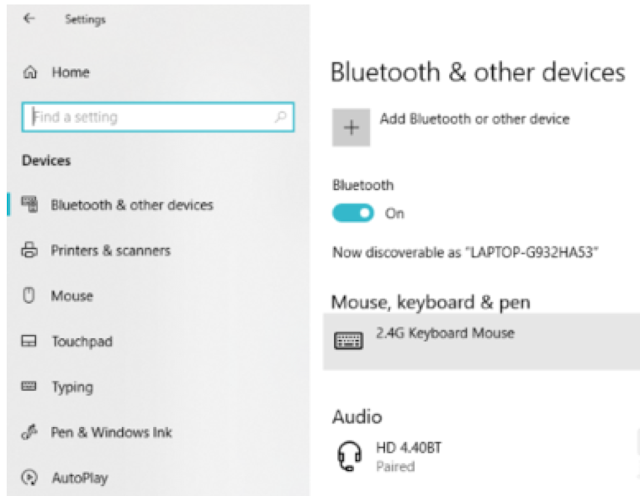
Kembali ke Pengaturan> Perangkat> Bluetooth dan menu pengaturan Bluetooth perangkat lain dan pilih Tambah Bluetooth atau perangkat lain. Selesaikan langkah-langkah ini dan pilih AirPods untuk menyelesaikan koneksi.
Bagaimana Menghubungkan AirPods ke Apple Watch
Jika kita menghubungkan AirPods ke iPhone yang dipasangkan dengan Apple Watch, kami akan mendapat kabar baik. Saat memulai pemutaran di jam tangan, headset nirkabel harus sudah digunakan sebagai sumber audio. Pertama, geser ke atas dari dial untuk memunculkan pusat kontrol. Pilih ikon AirPlay dan kemudian nama AirPods. Audio kita akan mulai diputar.

Jika tidak ditampilkan sebagai opsi, gulir ke bawah halaman AirPlay yang sama dan pilih perangkat yang terhubung. Tekan tombol “Pengaturan” untuk menempatkan AirPods dalam mode berpasangan hingga indikator status berkedip putih. Kemudian pilih dari daftar untuk dihubungkan.
Bagaimana Menghubungkan AirPods ke Apple TV
Kita mungkin tidak mengetahuinya, tetapi juga dapat memasangkan AirPods dan headset Bluetooth lainnya dengan Apple TV. Ini membuatnya mudah untuk mendengarkan film, acara TV, dan media lain tanpa mengganggu orang di sekitar. Dengan Siri Remote, buka Pengaturan> Remote dan Perangkat. Kemudian klik Bluetooth.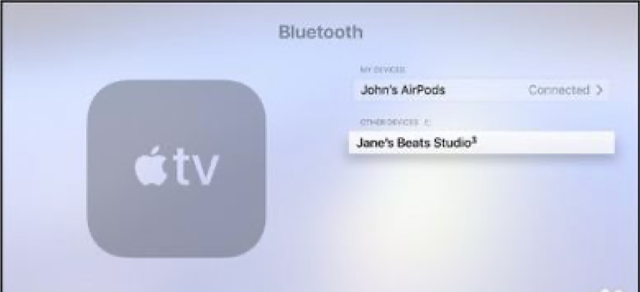
Tekan tombol “Pengaturan” untuk memulai proses pemasangan pada AirPods sampai indikator status berkedip putih. AirPod akan muncul di layar Perangkat Lain. Pilih nama AirPod yang ingin di konfigurasi.
Hal-hal yang perlu diperhatikan
Seperti yang kita lihat, kita dapat memasangkan AirPod dengan iPhone atau perangkat Apple lainnya. Nikmati mendengarkan musik, podcast, dan apa pun yang kita inginkan dengan headphone nirkabel sepenuhnya.






